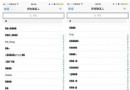iPhone手機QQ傳文件到電腦詳細教程
編輯:IOS技巧綜合
最近筆者由於經常需要編寫一些iPhone5s技巧相關文章,經常需要在iPhone5s上截圖,然後再將截圖的文件發送到電腦。發現網上不少朋友,將手機上的圖片傳到電腦上,都是將iPhone手機連接電腦,然後再找到手機中的圖片,其實還有更簡單的辦法,我們還可以借助iPhone手機QQ傳文件到電腦,具體方法如下:
1、這裡筆者以iPhone5s為例,首先在iPhone5s中下載安裝手機QQ,然後在iPhone5s上登錄自己的QQ;
2、同樣的,在電腦上也登錄自己的QQ(iPhone和電腦可以同時登錄一個QQ號,不影響使用),之後我們會在電腦QQ上出現“我的設備”,我們點擊打開即可實現手機與電腦之前互傳圖片了,如下圖所示:
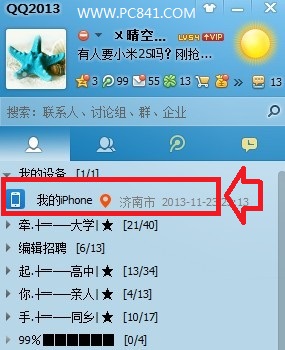
QQ我的設備
3、在電腦中,打開我的iPhone設備之後,我們先發一點文字到手機QQ上,這裡可以隨便發點文字,比如筆者寫的“發文件”,如下圖所示:
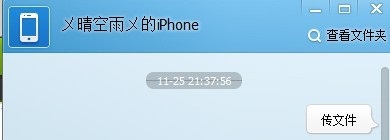
電腦QQ我的設備上發點文字到Phone手機上
這裡在電腦QQ上發點文字到iPhone上的目的,主要在於iPhone手機QQ上不容易找到我的設備,從電腦上發信息到手機QQ,在手機QQ消息中,即可快速找到手機QQ傳文件到電腦QQ入口了,如下如所示:
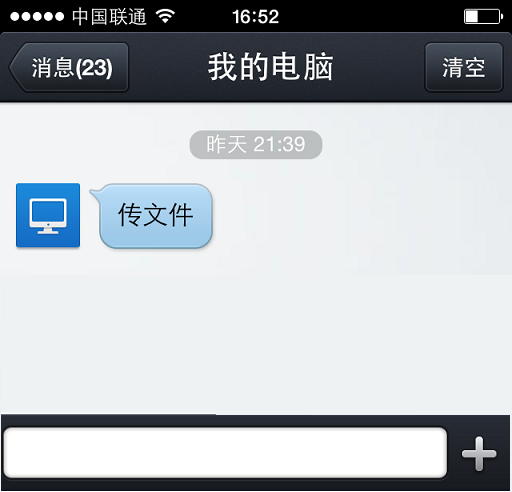
iPhone手機QQ傳文件到電腦詳細教程
4、接下來我們點擊iPhone手機QQ底部文字輸入框後邊的+號,然後選擇照片,即可開始選擇iPhone相冊總的照片傳到電腦上了,如下圖所示:
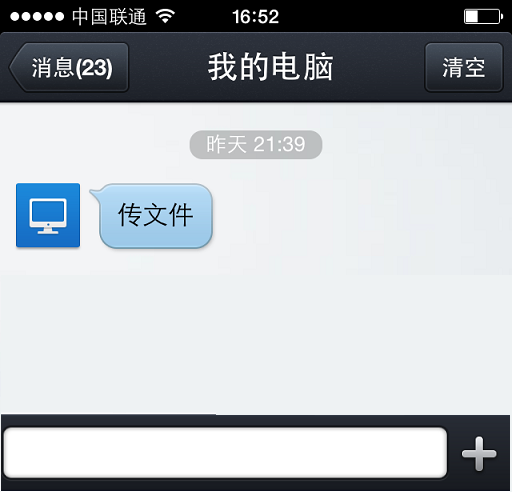
選擇傳照片
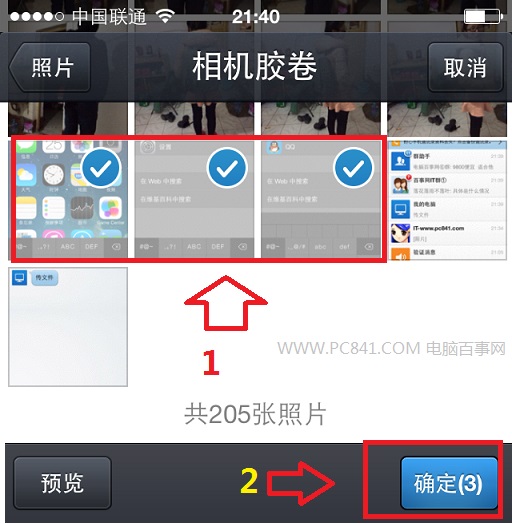
選擇需要將iPhone上的照片傳到電腦
最後完成之後,點擊發送即可,之後在電腦QQ的我的設備中,即可看到到從iPhone手機QQ上發過來的照片或者文件了,如下圖所示:
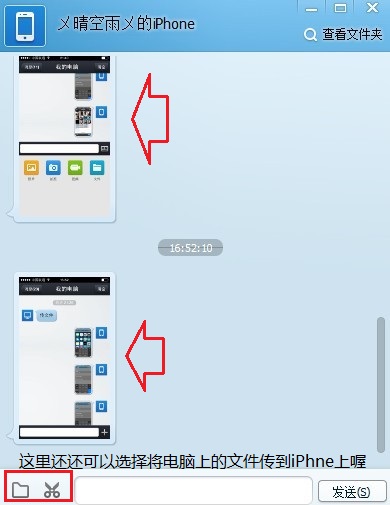
iPhone手機QQ傳文件到電腦詳細教程
以上就是電腦百事網小編與大家分享的iPhone手機QQ傳文件到電腦詳細教程,當然在電腦中也可以發送文件或者圖片在iPhone手機QQ上,方法如上圖左下角的標注。需要提醒大家的是,如何是傳大文件,最好在有Wifi網絡環境下,進行iPhone手機和電腦之間的文件傳輸,已減少手機流量消耗。
相關文章
+- iOS獲得以後裝備型號等信息(全)包括iPhone7和iPhone7P
- xcode8提交ipa掉敗沒法構建版本成績的處理計劃
- Objective-C 代碼與Javascript 代碼互相挪用實例
- iOS開辟之UIPickerView完成城市選擇器的步調詳解
- iPhone/iPad開辟經由過程LocalNotification完成iOS准時當地推送功效
- iOS法式開辟之應用PlaceholderImageView完成優雅的圖片加載後果
- iOS Runntime 靜態添加類辦法並挪用-class_addMethod
- iOS開辟之用javascript挪用oc辦法而非url
- iOS App中挪用iPhone各類感應器的辦法總結
- 實例講授iOS中的UIPageViewController翻頁視圖掌握器
- IOS代碼筆記UIView的placeholder的後果
- iOS中應用JSPatch框架使Objective-C與JavaScript代碼交互
- iOS中治理剪切板的UIPasteboard粘貼板類用法詳解
- iOS App開辟中的UIPageControl分頁控件應用小結
- 詳解iOS App中UIPickerView轉動選擇欄的添加辦法
- 美圖GIF最新iPhone版(制作真人GIF圖片)
- iOS8軟件更新後小黃點怎麼去掉?蘋果越獄後圖標小黃點去除方法
- iOS8.1完美越獄後照片丟失怎麼辦?iOS8.1完美越獄後照片丟失恢復
- Apple Pay怎麼關閉 Apple Pay怎麼關閉教程
- 與大家分享下iPhone因溫度過高被警告的解決辦法
- app store怎麼切換地區 app store怎麼切換國家
- iPhone6 Plus電量百分比怎麼設置 iPhone6 Plus電池百分比顯示
- iphone6升級ios9.0.1後wifi掉線怎麼辦?iphone6 wifi掉線解決方法介紹
- 蘋果iPhone6s Plus語音控制系統如何關閉? iPhone6s Plus語音siri的關閉設置方法
- iPhone6s邊打電話邊4G上網教程